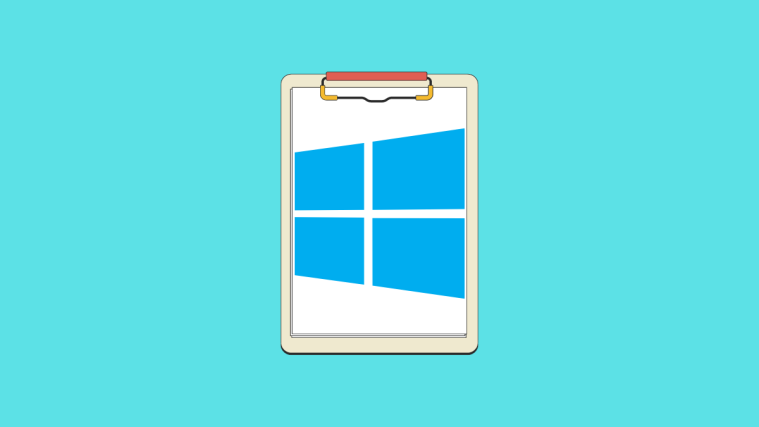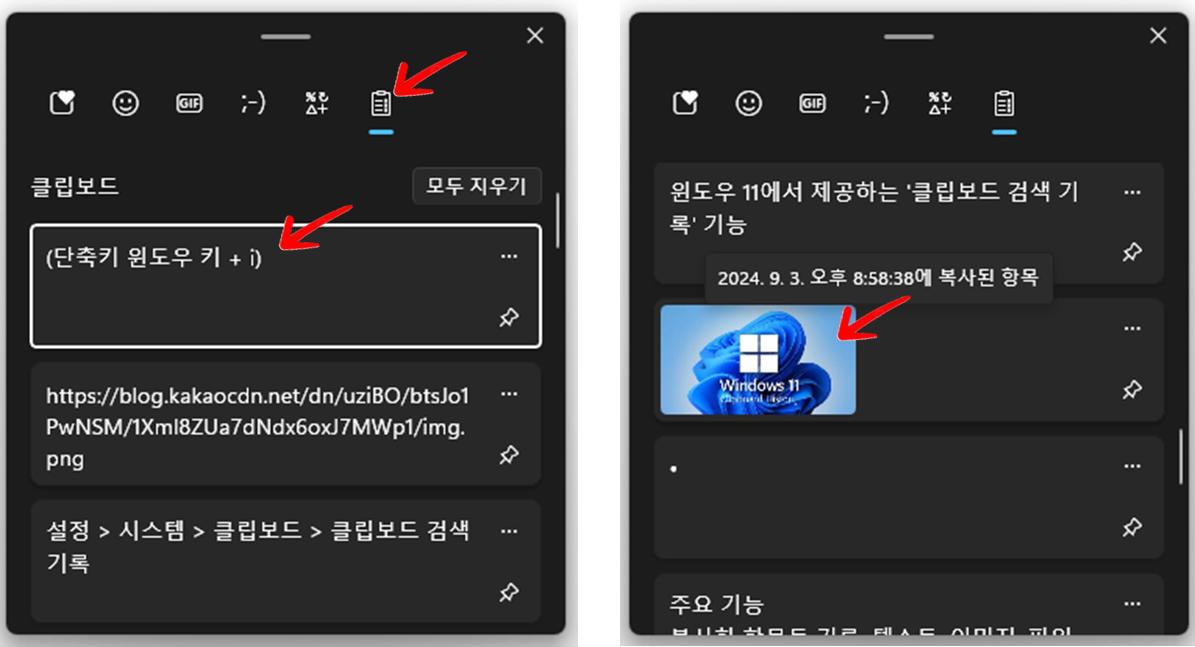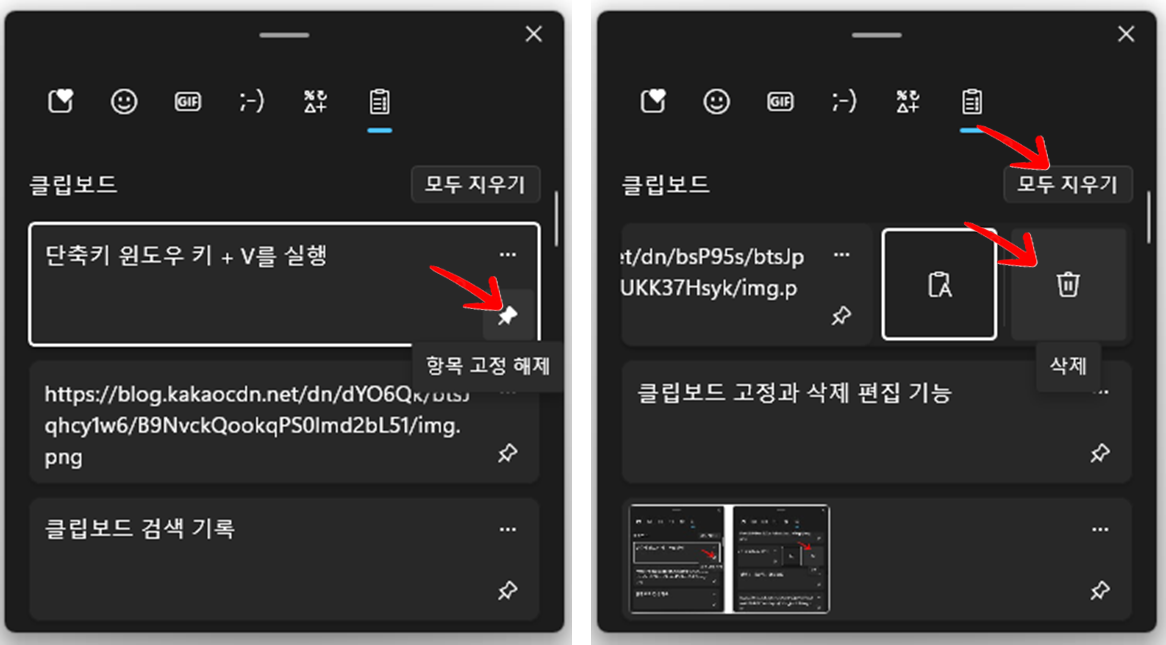윈도우 11의 '클립보드' 관리 기능
윈도우 11은 사용자 경험을 개선하기 위해 여러 기능을 개선하고 새로운 기능을 추가했습니다. '클립보드 검색 기록'은 윈도우 11에서 도입된 새로운 기능 중 하나로, 컴퓨터에서 텍스트나 이미지를 복사하여 붙여넣을 때 사용되며 작업 효율성을 크게 향상시킵니다. 윈도우 11 설정에서 '클립보드 검색 기록' 기능을 활성화하면 최대 25개의 텍스트와 이미지 항목을 편리하게 사용할 수 있어 매우 유용합니다.
알면 도움 되는 깨알 같은 '클립보드'에 대해 윈도우 11에서 '클립보드 검색 기록'의 소개, 활성화 방법, 활용법 등에 대해 알아보겠습니다.
클립보드 검색 기록이란?
클립보드는 우리가 컴퓨터에서 텍스트나 이미지를 '복사(Ctrl + C)'와 '붙여넣기(Ctrl + V)'를 할 때 사용하는 공간입니다. 하지만 윈도우 11의 클립보드는 단순히 한 번에 하나의 항목만 저장하는 것이 아니라, 최근에 복사한 여러 항목들을 최대 25개까지 기록하고 필요할 때 다시 불러올 수 있는 기능을 제공합니다. 이를 '클립보드 검색 기록'이라고 부릅니다.

▶ 주요 기능
• 복사한 항목들 기록: 텍스트, 이미지, 파일 등 다양한 형태의 데이터를 저장
• 빠른 검색 및 불러오기: 필요할 때 언제든지 클립보드 기록을 열어 원하는 항목을 빠르게 찾고 붙여넣기 가능
• 기록 고정(Pinning): 자주 사용하는 항목을 고정하여 클립보드 기록에서 사라지지 않게 관리 가능
• 최대 기록 개수: 윈도우 11에서는 복사와 붙여넣기 기능으로 최대 25개까지 기록 및 관리
이 기능은 특히 여러 가지 작업을 동시에 수행해야 하거나, 반복적인 복사/붙여넣기 작업이 많은 사용자에게 유용합니다.
윈도우 11에서 클립 보드 검색 기록 활성화 방법
윈도우 11에서 클립 보드 검색 기록 기능을 사용하려면 먼저 이 기능을 활성화해야 합니다. 다음은 활성화 방법입니다.
1. 윈도우 11 설정 앱을 실행합니다. (단축키 윈도우 키 + i)
2. 왼쪽의 시스템 메뉴를 클릭 후 오른쪽 상세 목록에서 아래로 스크롤하여 '클립보드'를 클릭하세요.
3. '클립보드 검색 기록'의 토글 버튼을 켬으로 하여 활성화합니다.
4. 설정을 활성화했으면, 클립보드를 실행하여 현재 몇 개가 기록되어 있는지 확인합니다.
5. 단축키 윈도우 키 + V를 실행하면 클립보드 창이 나오고 현재 내 컴퓨터에서 클립보드에 기록되어 관리되고 있는 텍스트와 이미지를 확인할 수 있습니다.
6. 클립보드에 저장된 내용은 재사용이 가능하여, 원하는 클립보드 항목을 선택하면 워드나 메모장 등에 쉽게 붙여넣을 수 있습니다. 최대 25개의 항목을 관리할 수 있어, 필요할 때마다 복사한 내용을 다시 찾지 않고도 편리하게 재사용할 수 있습니다.
7. 단축키 윈도우 키 + V를 실행하여 클립보드 항목 중 핀 아이콘으로 고정하여 관리하거나 점 3개... 버튼을 클릭 후 휴지통을 클릭하면 삭제를 하여 원하는 항목으로 편집할 수 있습니다. '모두 지우기'를 클릭하면 클립보드의 모든 항목이 삭제됩니다.
8. 또는 설정 > 시스템 > 클립보드 데이터 지우기를 클릭하면 모든 데이터가 삭제됩니다.
9. '모든 장치의 클립보드 기록'을 활성화하면 컴퓨터와 연결되어 있는 핸드폰 등의 기기에서도 동기화가 되어 컴퓨터에서 복사한 텍스트나 이미지를 핸드폰에서 붙여넣기하여 사용할 수 있습니다. 반대로도 사용가능 합니다.
윈도우 11의 '클립보드 검색 기록' 기능은 새롭게 도입되어 유용하게 활용될 수 있지만, 오피스 워드(Word)와 같은 대용량 텍스트와 이미지 관리에는 미치지 못하지만, 짧은 텍스트와 이미지를 관리하는 데 있어서 별도의 유틸리티 프로그램 없이도 항목을 고정하여 효과적으로 관리할 수 있는 장점이 있어 매우 유용하게 사용할 수 있습니다.
함께 보면 도움이 되는 콘텐츠 보기
▶ 구글, Google AI Studio를 통한 유료 제미나이(Gemini) 1.5 Pro를 무료로 사용하는 방법
구글, Google AI Studio를 통한 유료 제미나이(Gemini) 1.5 Pro를 무료로 사용하는 방법
Google AI Studio를 통한 "제미나이(Gemini) 1.5 Pro" 무료 사용구글이 최근에 AI 연구자 및 개발자들을 위해 'Google AI Studio(Google AI Test Kitchen)'를 제한적으로 공개한 뒤, 이제 일반 사용자들도 사용할 수 있
bizstoryway.tistory.com
▶ 크롬 브라우저의 "Google 렌즈"로 갤럭시 S24의 서클 투 서치(Circle to Search) 기능이 적용됩니다.
크롬 브라우저의 "Google 렌즈"로 갤럭시 S24의 서클 투 서치(Circle to Search) 기능이 적용됩니다.
"Google 렌즈"와 서클 투 서치의 결합: 데스크톱 환경에서도 간편하게2024년 8월, 구글 크롬은 사용자들이 웹 브라우징을 더 효율적으로 할 수 있도록 AI 기능을 대폭 강화한 업데이트를 발표했습니
bizstoryway.tistory.com
▶ 크롬(Chrome) 주소표시줄에서 제미나이(Gemini), @Gemini 사용방법
크롬(Chrome) 주소표시줄에서 제미나이(Gemini), @Gemini 사용방법
크롬(Chrome) 제미나이(Gemini) 업데이트 출시 최근 구글은 크롬(Chrome) 브라우저와 제미나이(Gemini)를 업데이트하여 기존의 167개국 외에도 더 많은 국가와 언어에서 사용할 수 있게 업데이트했습니
bizstoryway.tistory.com
▶ 윈도우 10, 11에서 독립적인 코파일럿(Copilot) AI 앱 출시 및 설치 방법, 이 방식은 프로그레시브 웹 앱(PWA) 입니다.
윈도우 10, 11에서 독립적인 코파일럿(Copilot) AI 앱 출시 및 설치 방법, 이 방식은 프로그레시브 웹
윈도우용 독립적인 코파일럿 출시마이크로소프트는 최근 윈도우 10과 11에 대한 업데이트를 통해 AI 기반의 스마트 비서 기능인 '코파일럿(Copilot)'을 통합했습니다. 이는 사용자가 보다 효율적으
bizstoryway.tistory.com
※ 포스팅이 도움 되셨기를 바랍니다.~ 🎉👍🙏
'IT와 AI 인공지능' 카테고리의 다른 글
| 최신 ‘갤럭시 AI’ 업데이트 출시, 갤럭시 S24, S23 시리즈 및 Z 폴더 5, Z 플립5, 갤럭시 탭 S9 시리즈 등 기존 모델에 적용 (115) | 2024.09.06 |
|---|---|
| 안드로이드 15 출시, 음악 탐색, 검색 등을 도와주는 5가지 새로운 기능 (110) | 2024.09.04 |
| 구글, 최신 이미지 생성 AI 이마젠 3(Imagen 3) 출시, ImageFX에서 무료로 사용하는 방법 (99) | 2024.09.02 |
| 갤럭시 폰, 보안 와이파이와 삼성 인터넷 앱 보안 설정으로 사생활 보호하기(보안 Wi-Fi, 비밀 모드, 스마트 트래킹 방지, 광고차단, 녹스(Knox)) (101) | 2024.08.29 |
| 무료 이미지 도구 Ideogram.AI(이디오그램) 2.0 업데이트 및 iOS 앱 출시, 사용방법 (122) | 2024.08.27 |